فعال کردن اینترنت در آی فون
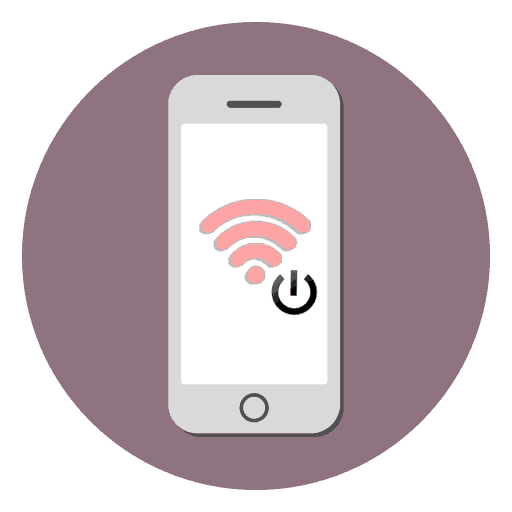
اینترنت در آی فون نقش مهمی ایفا می کند: به شما اجازه می دهد در سایت های مختلف گشت و گذار کنید، بازی های آنلاین بازی کنید، عکس ها و فیلم ها را آپلود کنید، فیلم ها را در مرورگر تماشا کنید، و غیره روند ورود آن بسیار ساده است، به ویژه اگر از پنل دسترسی سریع استفاده کنید.
روشن کردن اینترنت
وقتی دسترسی تلفن همراه به وب جهان را فعال می کنید، می توانید پارامترهای خاصی را تنظیم کنید. در همان زمان، اتصال بی سیم را می توان به طور خودکار با عملکرد فعال مربوطه ایجاد می شود.
همچنین ببینید: اینترنت را بر روی iPhone غیرفعال کنید
اینترنت موبایل
این نوع از دسترسی به اینترنت توسط اپراتور تلفن همراه با سرعت شما انتخاب می شود. قبل از اینکه وارد شوید مطمئن شوید که سرویس پرداخت شده است و شما می توانید به اینترنت بروید. شما می توانید این را با استفاده از خط تلفن اپراتور و یا با دانلود یک برنامه اختصاصی از فروشگاه App پیدا کنید.
گزینه 1: تنظیمات دستگاه
- به «تنظیمات» گوشی هوشمند خود بروید .
- مورد "Cellular" را پیدا کنید
- برای فعال کردن دسترسی به اینترنت همراه، باید موقعیت نوار لغزنده داده های تلفن همراه را همانطور که در تصویر نشان داده شده تنظیم کنید.
- با رفتن به پایین لیست، می بینید که برای بعضی از برنامه ها می توانید انتقال داده های سلولی را فعال کنید و برای دیگران آن را خاموش کنید. برای انجام این کار، موقعیت کشویی باید همانطور که در زیر نشان داده شده است، یعنی برجسته شده در سبز متاسفانه این فقط برای برنامه های استاندارد iOS قابل اجرا است.
- شما می توانید بین انواع مختلف ارتباطات تلفن همراه را در "تنظیمات داده" تغییر دهید .
- روی «صدا و داده ها» کلیک کنید.
- در این پنجره گزینه مورد نظر را انتخاب کنید. مطمئن شوید آیکون DAW در سمت راست است. لطفا توجه داشته باشید که با انتخاب یک اتصال 2G، صاحب آیفون می تواند یک چیز را انجام دهد: مرور مرورگر و یا پاسخ دادن به تماس های دریافتی. در همان زمان، افسوس، غیر ممکن است. بنابراین، این گزینه فقط مناسب کسانی است که می خواهند انرژی باتری را ذخیره کنند.
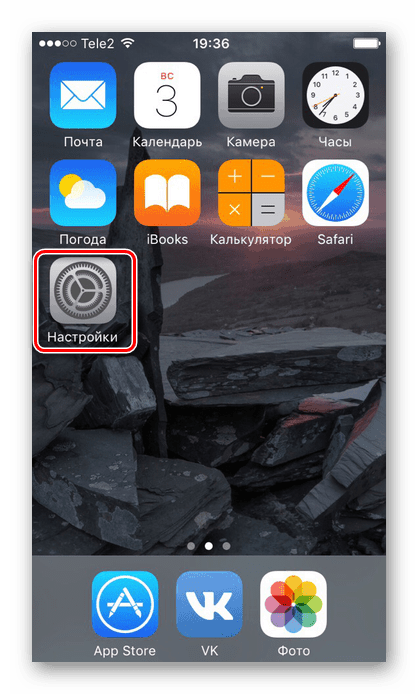
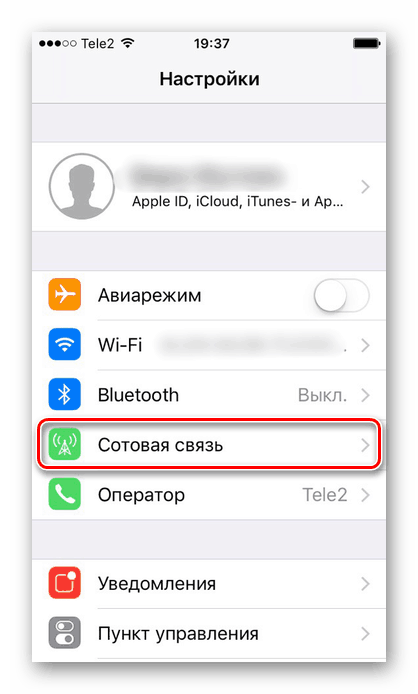
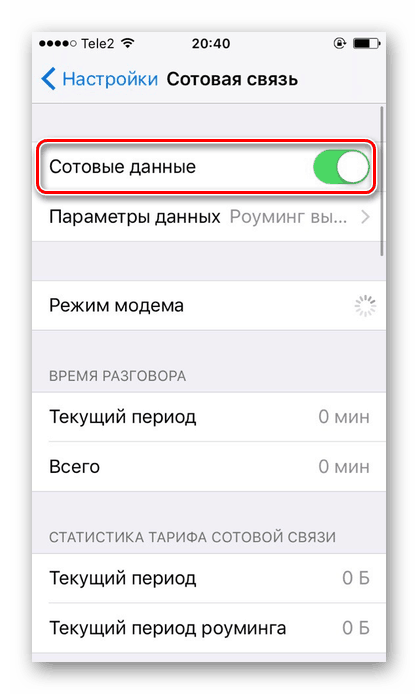
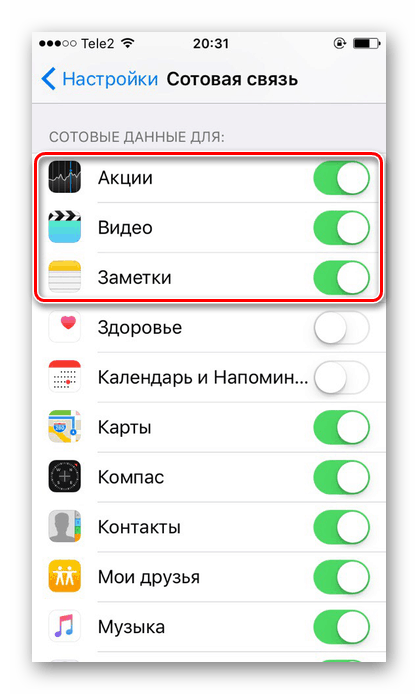
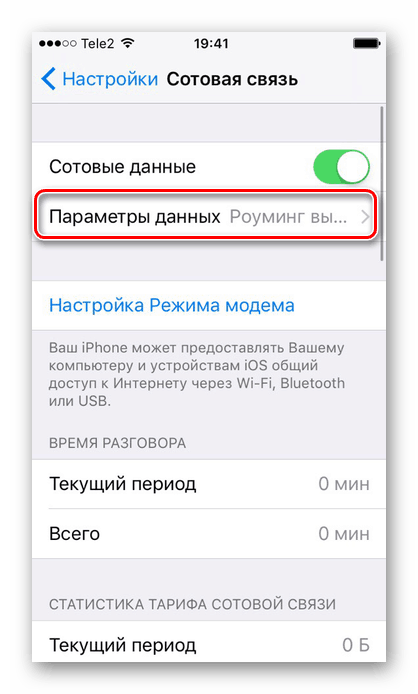
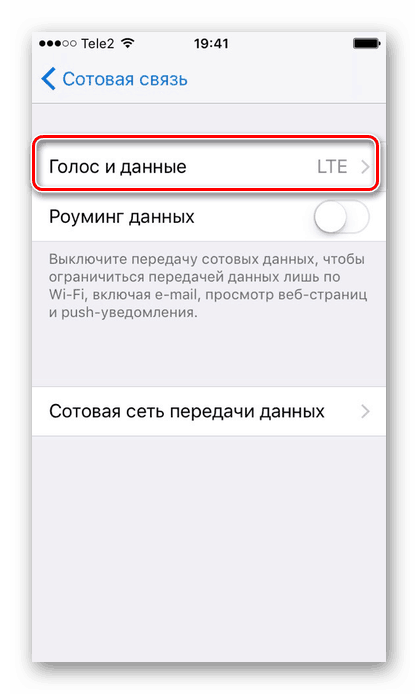
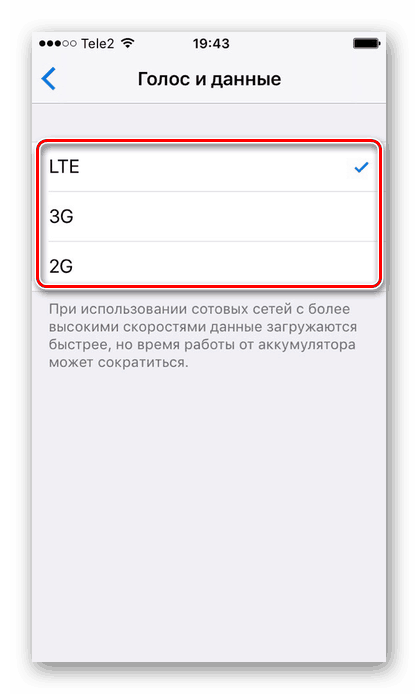
گزینه 2: کنترل پنل
غیر فعال کردن اینترنت تلفن همراه در پنل کنترل در iPhone با iOS نسخه 10 و پایین تر غیر ممکن است. تنها گزینه فعال کردن حالت هواپیما است. برای یادگیری نحوه انجام این کار، مقاله زیر را در وب سایت ما بخوانید.
جزئیات بیشتر: نحوه غیر فعال کردن LTE / 3G در iPhone
اما اگر iOS 11 یا بالاتر در دستگاه نصب شده باشد، انگشت خود را بالا ببرید و یک نماد مخصوص پیدا کنید. وقتی سبز است، اتصال فعال است؛ اگر خاکستری باشد، اینترنت خاموش است.
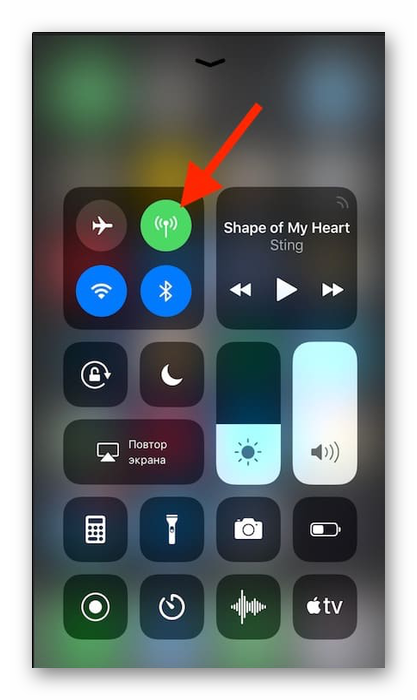
تنظیمات اینترنت موبایل
- انجام مراحل 1-2 از گزینه 2 بالا.
- روی "گزینه های داده" کلیک کنید.
- به بخش شبکه تلفن همراه بروید.
- در پنجره ای که باز می شود، می توانید تنظیمات اتصال را روی شبکه تلفن همراه تغییر دهید. هنگام تنظیم، زمینه های زیر تغییر می کنند: "APN" ، "نام کاربری" ، "رمز عبور" . شما می توانید این اطلاعات را از اپراتور تلفن همراه خود از طریق اس ام اس یا تماس بگیرید برای پشتیبانی.
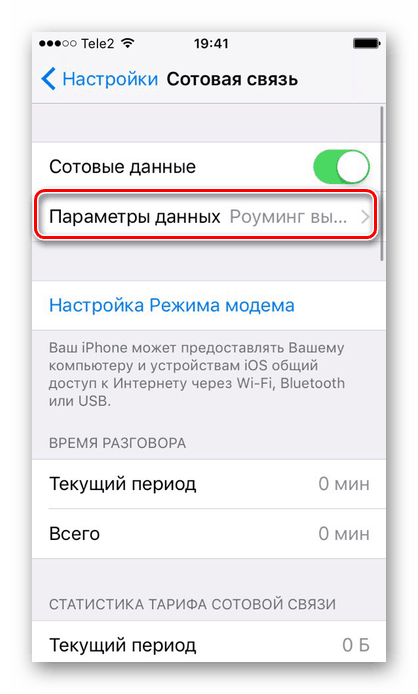
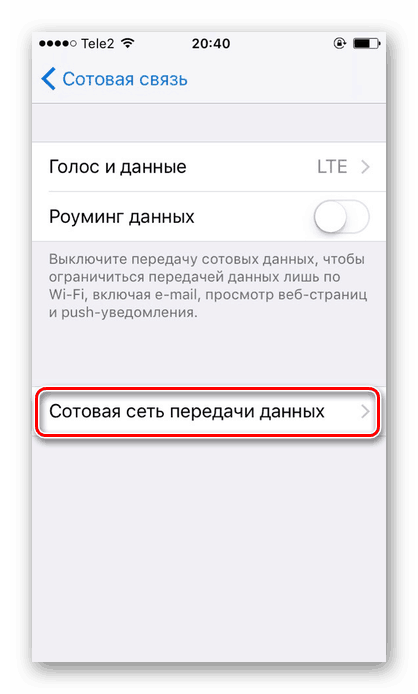
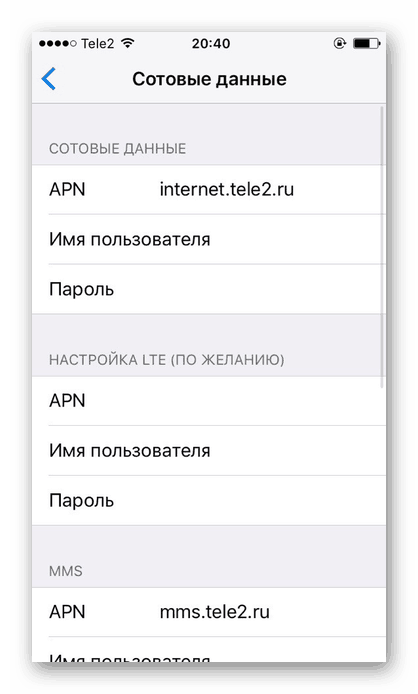
معمولا این داده ها به صورت خودکار تنظیم می شوند، اما قبل از روشن کردن اینترنت موبایل برای اولین بار، شما باید صحت داده های وارد شده را بررسی کنید، زیرا گاهی اوقات تنظیمات اشتباه است.
Wi-Fi
یک اتصال بی سیم به شما امکان اتصال به اینترنت را می دهد، حتی اگر شما یک سیم کارت ندارید یا سرویس از اپراتور تلفن همراه پرداخت نمی شود. شما می توانید هر دو را در تنظیمات و در پنل دسترسی سریع فعال کنید. لطفا توجه داشته باشید که با فعال کردن حالت هواپیما، به طور خودکار اینترنت موبایل و Wi-Fi را خاموش می کنید. در مقاله بعدی روش 2 آن را خالی بگذارید.
جزئیات بیشتر: غیرفعال کردن حالت هواپیما بر روی iPhone
گزینه 1: تنظیمات دستگاه
- به تنظیمات دستگاه خود بروید.
- بر روی آیتم «Wi-Fi» کلیک کنید و بر روی آن کلیک کنید.
- نوار لغزنده نشان داده شده را به سمت راست برای روشن کردن شبکه بی سیم حرکت دهید.
- شبکه ای را که میخواهید به آن وصل شوید انتخاب کنید روی آن کلیک کنید اگر رمز عبور محافظت شده باشد، آن را در پنجره پاپ آپ وارد کنید. بعد از اتصال موفق، رمز عبور دیگر خواسته نخواهد شد.
- در اینجا شما می توانید عملکرد اتصال خودکار به شبکه های شناخته شده را فعال کنید.
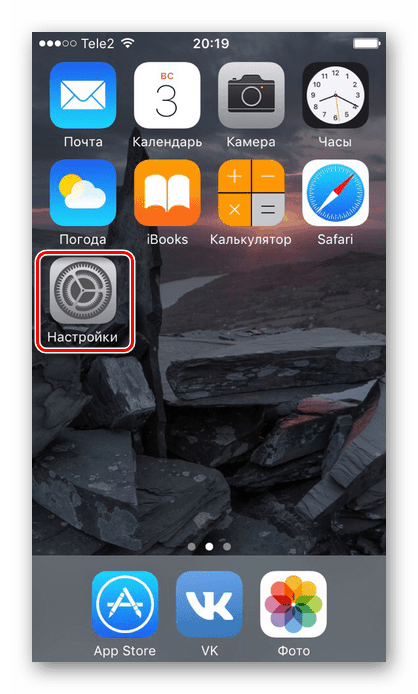
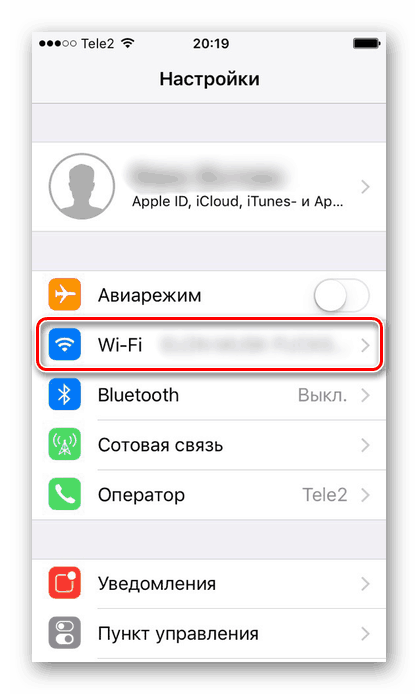
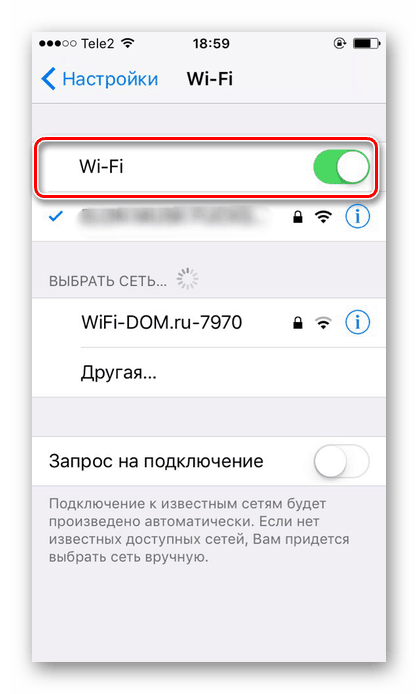
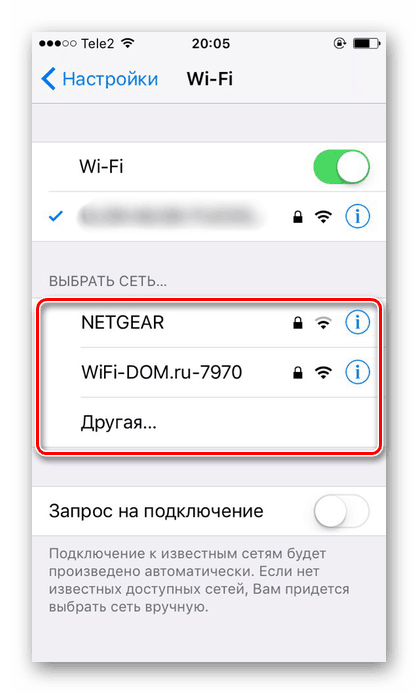
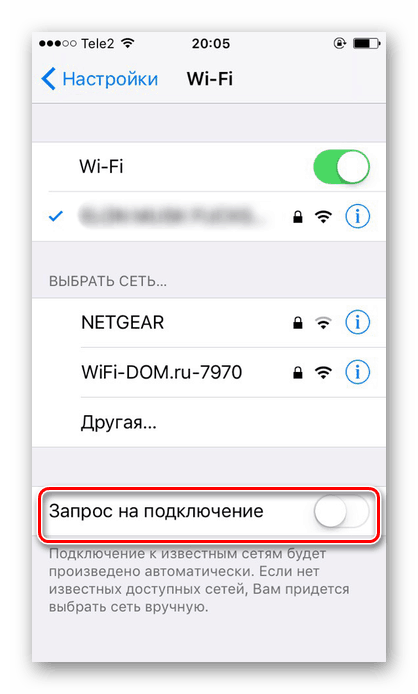
گزینه 2: در کنترل پنل را روشن کنید
- ضربه بزنید تا از پایین صفحه برای باز کردن کنترل پنل . یا اگر iOS 11 یا بالاتر دارید، از لبه بالای صفحه به پایین بکشید.
- با کلیک بر روی آیکون ویژه Wi-Fi-Internet را فعال کنید. رنگ آبی به این معنی است که عملکرد روشن است، خاموش است.
- در OS 11 و بالاتر، دسترسی به اینترنت بی سیم تنها برای مدت زمان خاموش است، برای خاموش کردن Wi-Fi در مدت زمان طولانی، از گزینه 1 استفاده کنید.
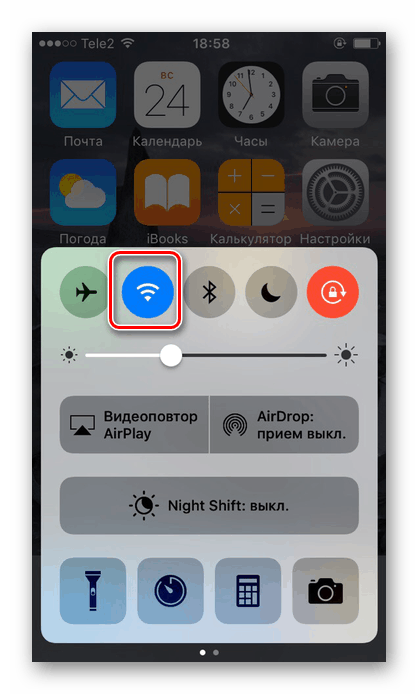
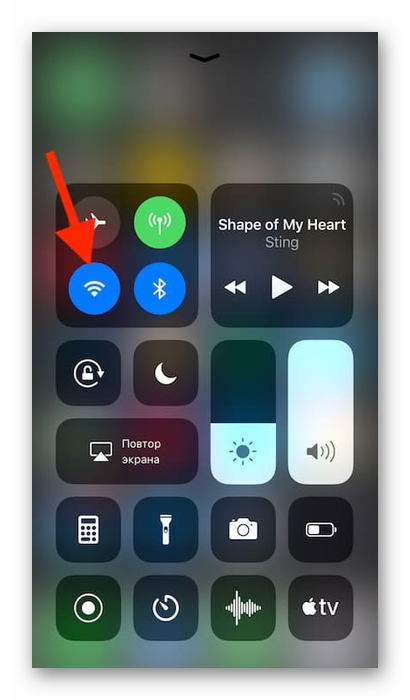
همچنین ببینید: اگر Wi-Fi در iPhone کار نمی کند، چه کاری انجام دهید؟
حالت مودم
یک ویژگی مفید که اکثر مدل های آیفون دارد. این به شما اجازه می دهد اینترنت را با دیگران به اشتراک بگذارید، در حالی که کاربر می تواند یک رمز عبور را در شبکه قرار داده و همچنین تعدادی از متصل را نظارت کند. با این حال، برای کار خود لازم است که برنامه تعرفه به شما این امکان را می دهد. قبل از اینکه آن را روشن کنید، باید بدانید که آیا در دسترس شما است و محدودیت ها چیست. فرض کنید اپراتور Yota هنگام توزیع سرعت اینترنت به 128 کیلوبیت بر ثانیه کاهش می یابد.
برای اطلاعات در مورد چگونگی فعال کردن و پیکربندی حالت مودم در iPhone، مقاله را در وب سایت ما بخوانید.
جزئیات بیشتر: نحوه توزیع Wi-Fi از آی فون
بنابراین، ما متوجه شده ایم که چگونه اینترنت و Wi-Fi تلفن همراه را از طریق Apple از طریق اپل فعال کنیم. علاوه بر این، در iPhone نیز چنین ویژگی مفیدی به عنوان حالت مودم وجود دارد.